Pendant que tout le monde était à la plage cet été, Elegantthemes a fait une mise à jour de Divi qui est peut-être passée inaperçue : Divi Quick Sites.
En parallèle de la re-factorisation de Divi 5, on ne peut pas dire que les équipes de développement dorment sur leurs lauriers ! En effet, Divi Quick Sites est une fonctionnalité incroyable que les débutants et les webmasters vont adorer : créer un site Web en 1 seul clic grâce à l’intelligence artificielle… Qui n’a jamais rêvé de cela ? Je vous explique tout dans cet article.
- 1 – Qu’est-ce qu’un site de démarrage ou Starter Site ?
- 2 – Deux manières de créer un « Quick Site »
- 3 – Comment utiliser la fonctionnalité Divi Quick Site ?
- 4 – Et dans le back-office, que s’est-il passé ?
- 5 – Recommencer la génération du site : quelles conséquences ?
- 6 – Divi Quick Site : conclusion, tarif et avis…
1 – Qu’est-ce qu’un site de démarrage ou Starter Site ?
Un « Starter Site », ou « Site de démarrage » en français, est un terme utilisé pour désigner un modèle de site Web préconstruit. Pour en savoir plus, je vous invite à lire mon article dédié aux Starter Sites sous WordPress.
C’est plutôt étonnant que Divi n’ait pas créé cette fonctionnalité plus tôt… En effet, Divi est sans aucun doute le thème le plus fournit en layouts pré-constuits (plus de 2600 layouts à ce jour), Divi Quick Sites est donc une continuité logique du projet…
Le saviez-vous ? Vous pouvez tester Divi gratuitement en vous rendant sur cette page et en cliquant sur « TRY IT FOR FREE »
2 – Deux manières de créer un « Quick Site »
Depuis cette mise à jour, un nouvel onglet est apparu dans le back-office : Divi > Tableau de bord. C’est depuis cet onglet que vous pourrez créer votre site en un clic selon deux manières différentes :
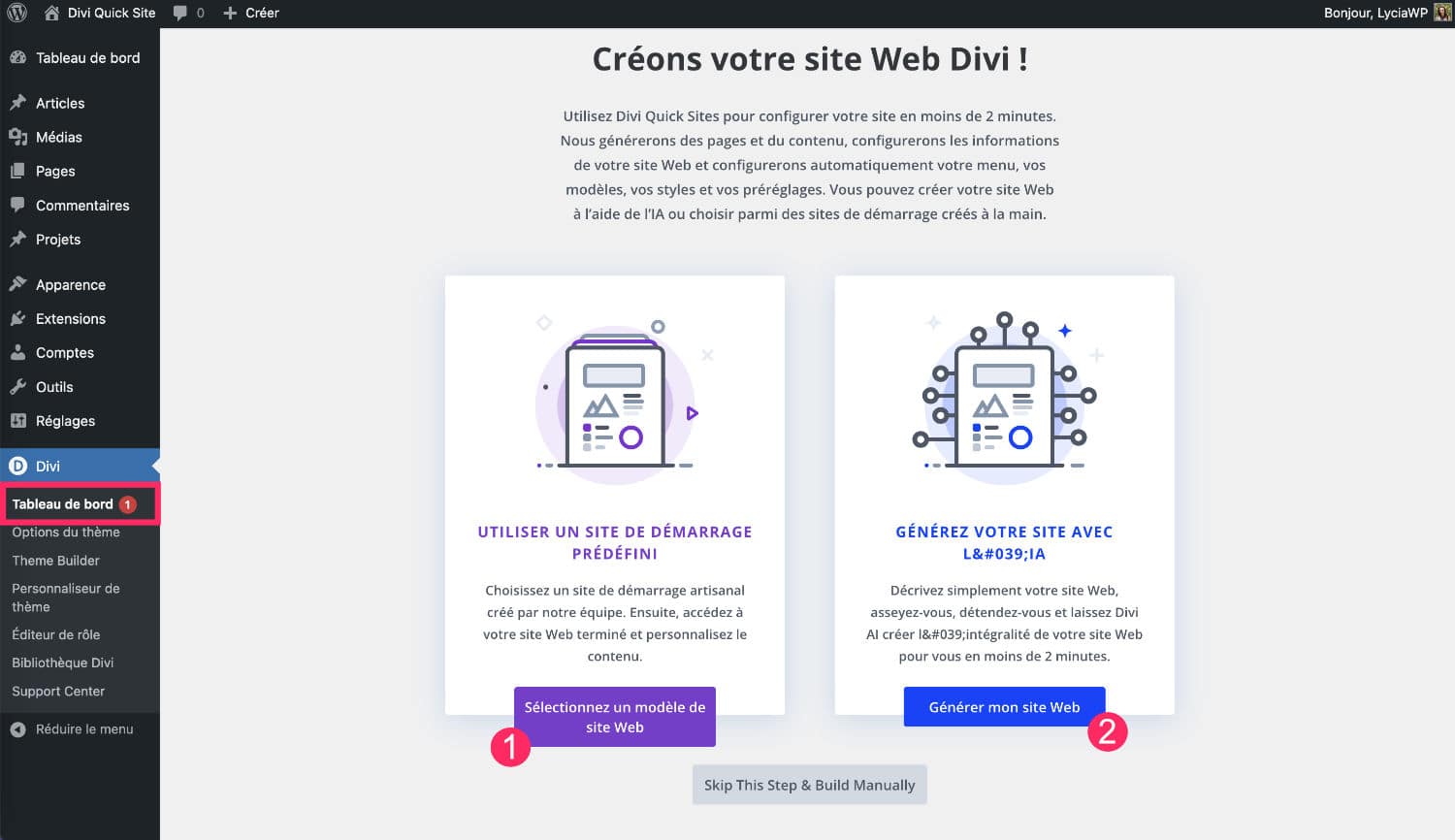
- L’option « Sélectionnez un modèle de site Web » vous donne accès à une librairie de pages préconstruites par l’équipe d’Elegantthemes.
- L’option « Générer mon site Web » vous donne accès à la génération assistée par intelligence artificielle.
La première option est ni plus ni moins une version améliorée de l’utilisation des packs de Layouts disponibles dans la bibliothèque Divi. L’avantage est que vous n’avez pas à les importer un par un au sein de chacune de vos pages. Divi s’occupe de tout : il crée vos pages et importe les design associés. Ensuite, vous pourrez éditer ces mises en page pour changer les textes et les images. Notez : les textes proposés avec cette option seront un mélange d’anglais et de Lorem Ipsum.
La seconde option paraît plus personnalisée : les textes seront générés en fonction de votre prompt principal dans la langue de votre choix. Pas de Lorem Ipsum avec cette option. Cela ne signifie pas qu’il vous restera encore un peu de travail pour parfaire le site…
3 – Comment utiliser la fonctionnalité Divi Quick Site ?
Pour créer un Quick Site, rendez-vous à l’onglet Divi > Tableau de bord et choisissez l’une des deux options vues précédemment. Pour ce premier exemple, je choisis l’option n°2 « Générer mon site Web ». Ensuite, remplissez les quelques champs nécessaires à la génération :
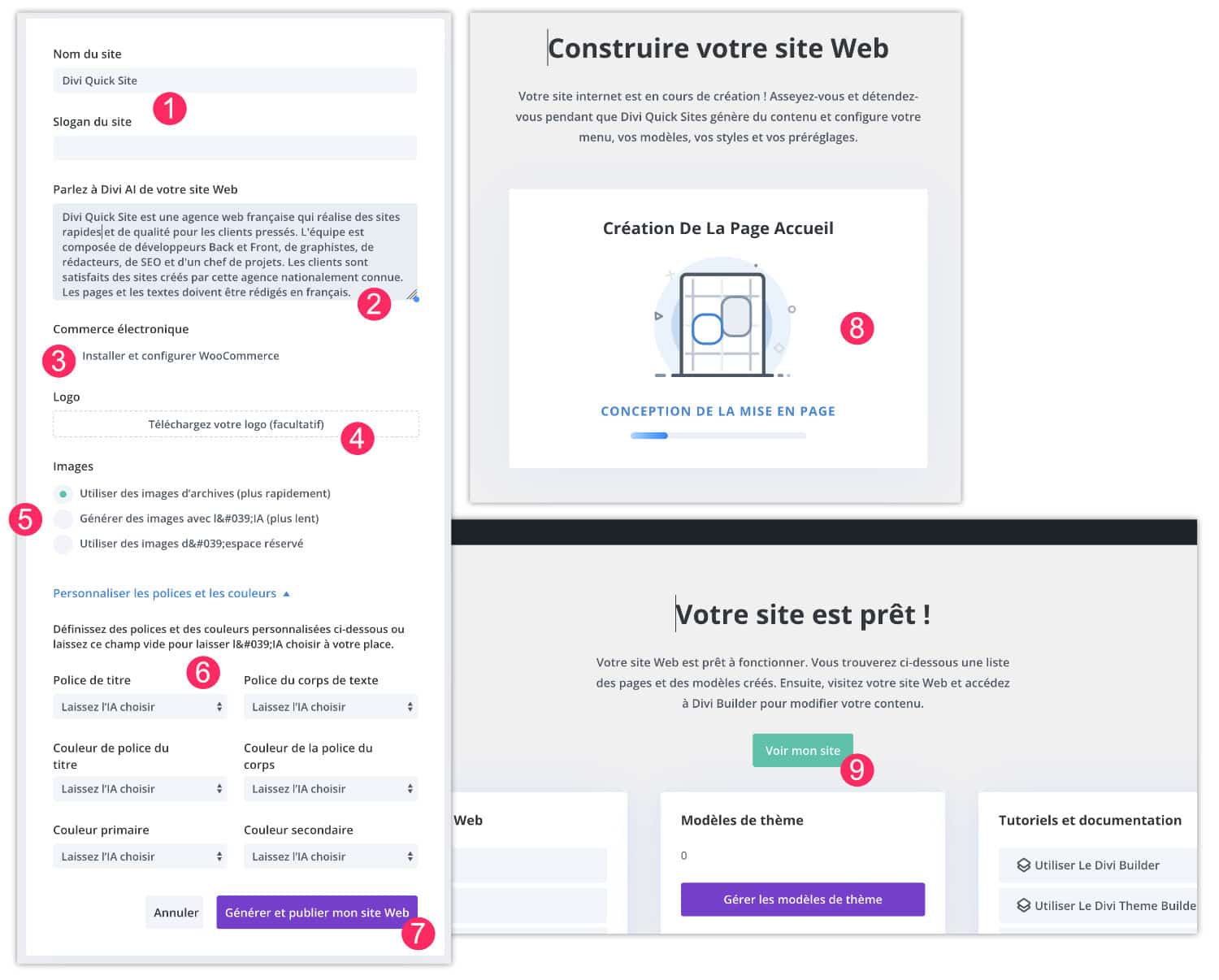
- Le nom du site et éventuellement le slogan
- Le prompt : vous pouvez donner quelques informations pour aider l’intelligence artificielle à mieux comprendre votre projet.
- Une option est disponible pour installer et paramétrer WooCommerce si besoin.
- Vous pouvez également importer votre logo.
- Concernant les images, vous pouvez choisir des images « stock », des images générées par IA ou bien des emplacements réservés (c’est-à-dire pas d’image, juste des cadres prêts à les accueillir).
- On peut également préciser les polices et les couleurs de base ou laisser l’IA choisir…
- Terminez ensuite en cliquant sur « Générer et publier mon site Web ».
- Patientez durant la génération, cela prend environ 2 à 3 minutes.
- Vous pouvez ensuite vous rendre sur votre site pour voir le rendu final.
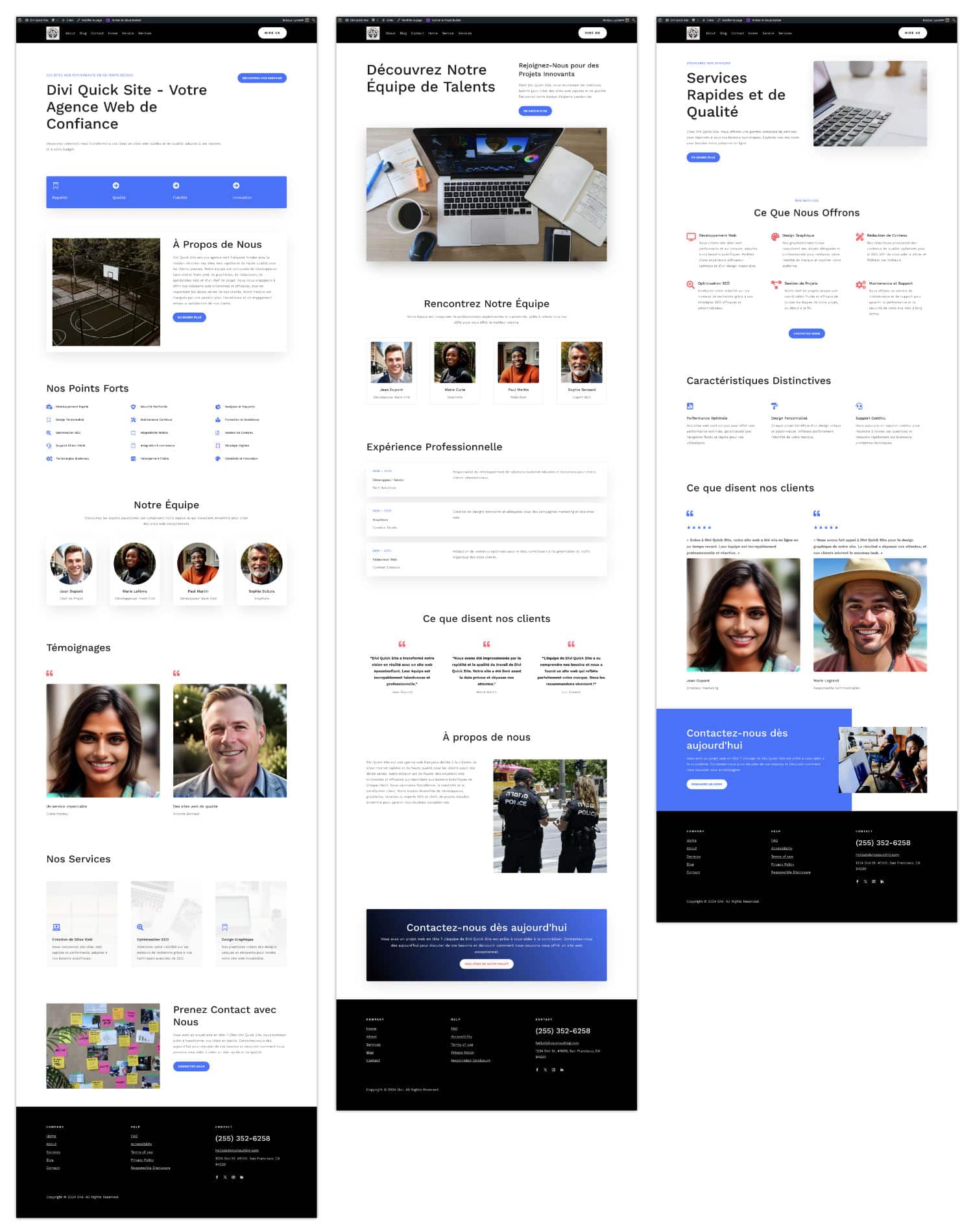
Sur l’image ci-dessus, vous pouvez voir trois pages du site qui a été généré.
Je dois avouer que c’est assez bluffant car mon prompt était très simple et peu détaillé, et pourtant, les textes et les noms des pages étaient plutôt pertinents. Quant aux images, ce n’est pas très satisfaisant, mais je trouve cela moins important : qui voudrait utiliser des images de ce type ? Après la génération, il est normal de les changer pour des images plus adéquates !
Besoin d’autres ressources pour Divi ? Découvrez les autres articles de cette rubrique !
4 – Et dans le back-office, que s’est-il passé ?
Quand j’ai testé cette fonctionnalité pour la première fois, j’ai pensé que seulement les pages avaient été générées, comme le font la plupart des imports de site qu’on connait dans d’autres thèmes WordPress (Blocksy, etc.). Mais non, Divi Quick Sites va bien plus loin et je trouve cela appréciable :
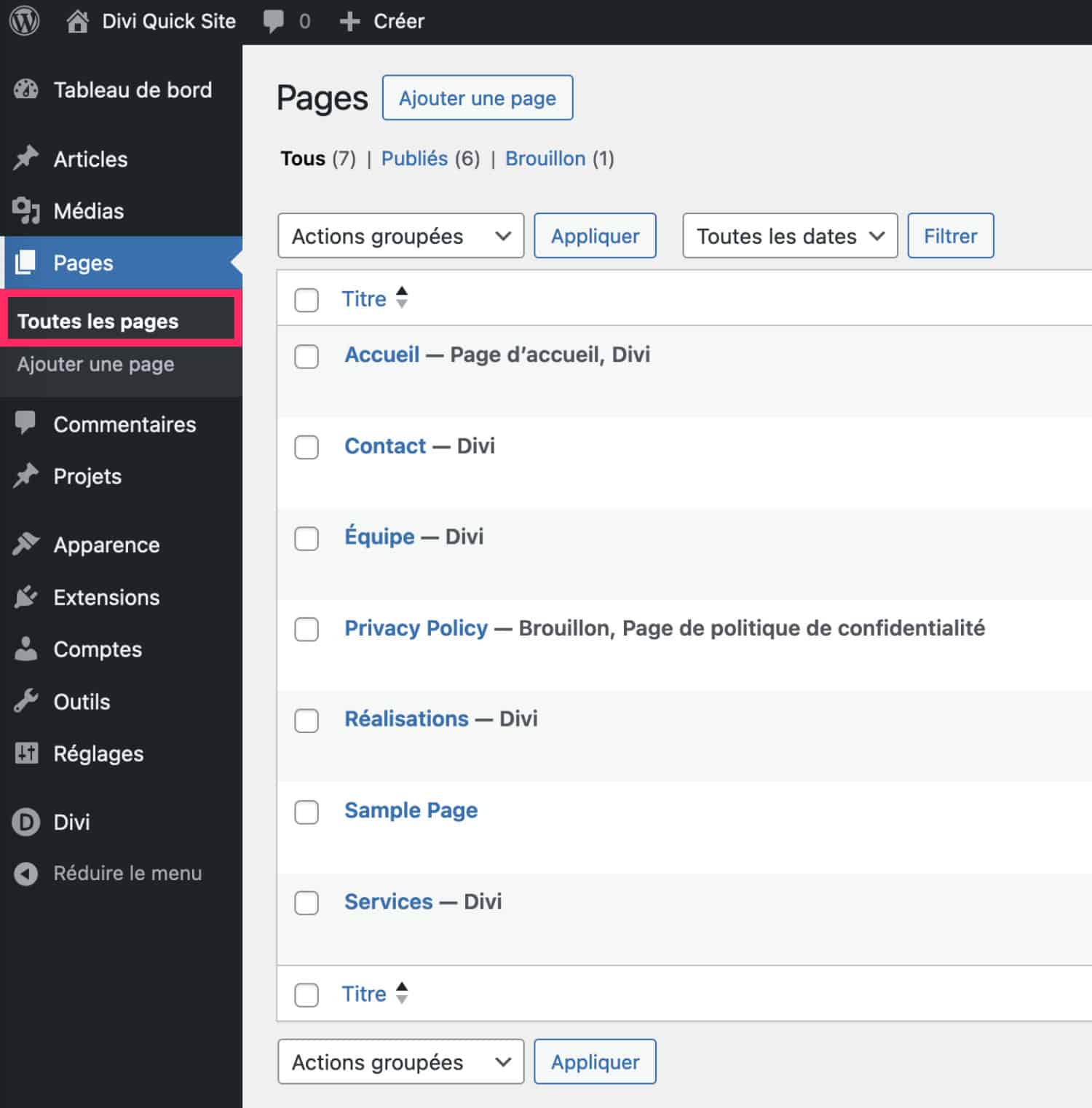
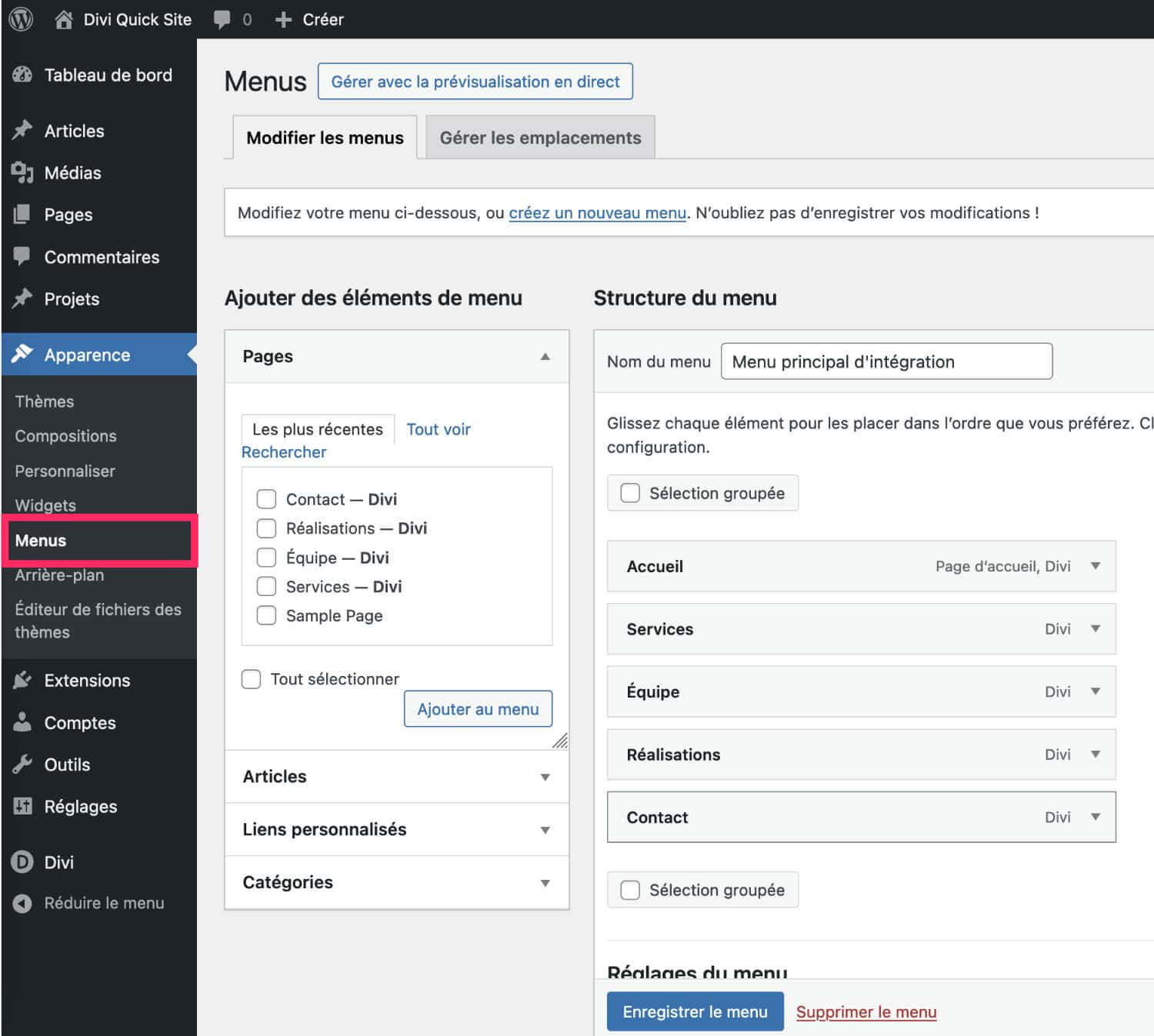
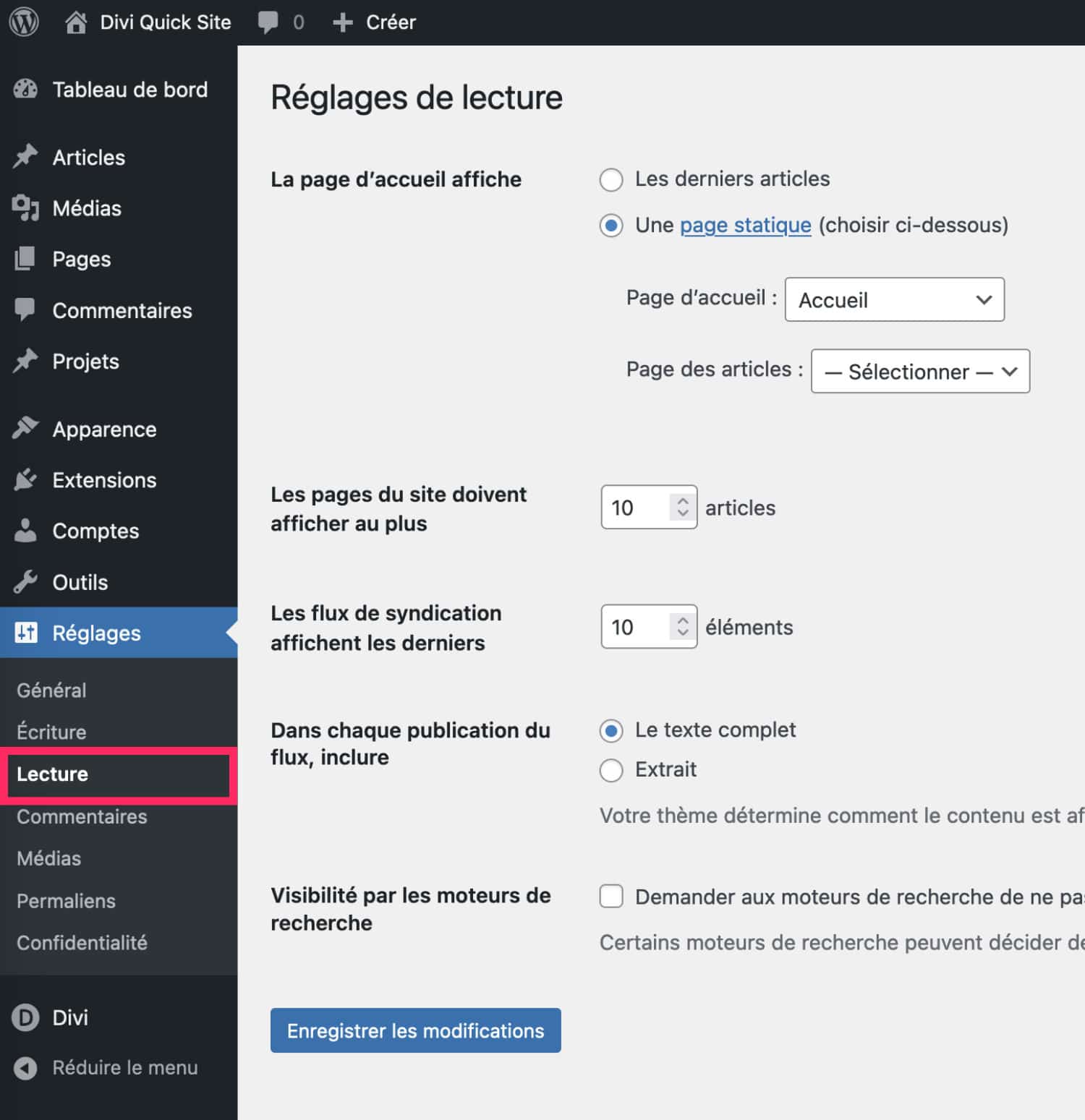
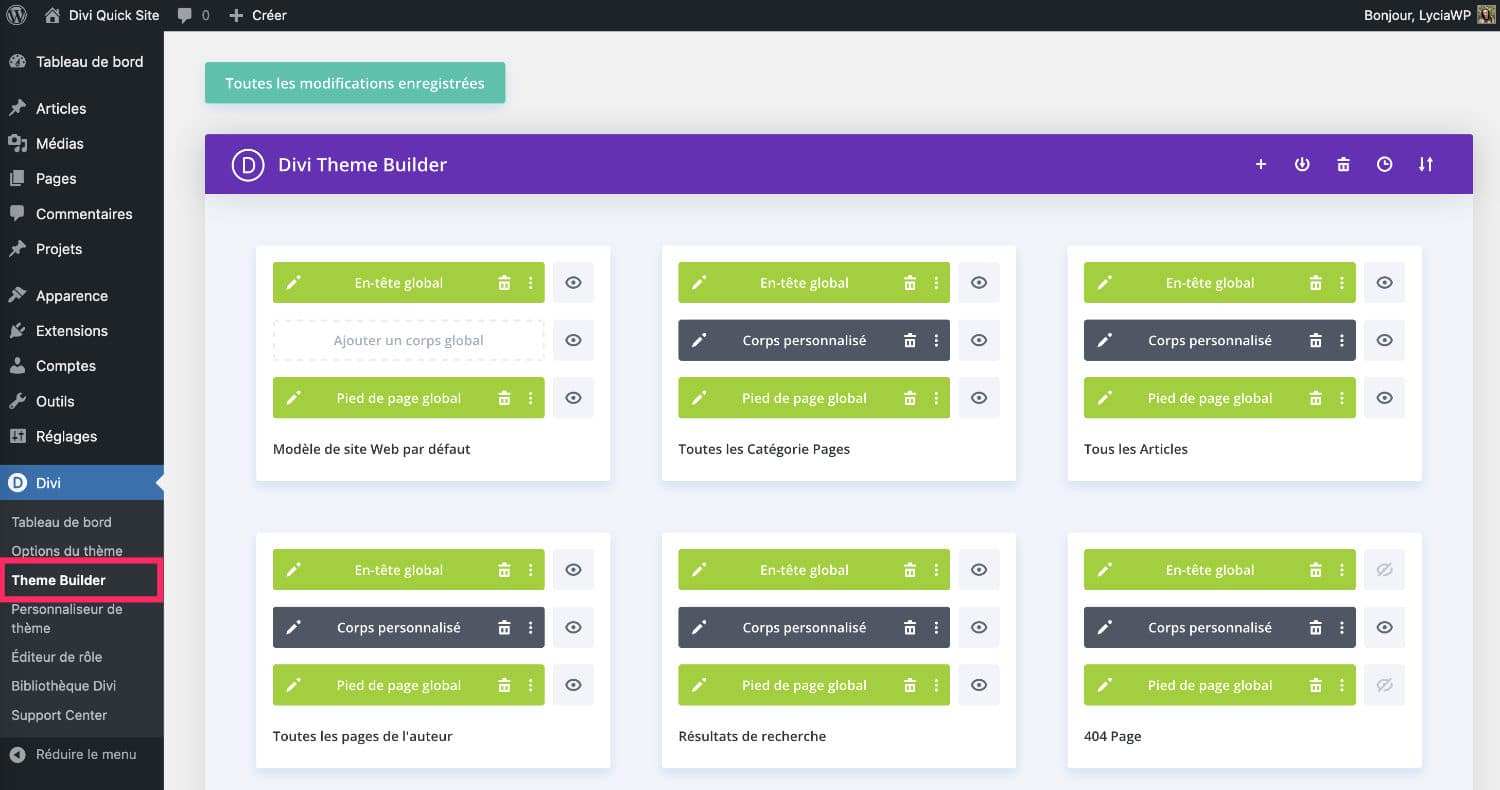
Dans la galerie ci-dessus (vous pouvez cliquez sur chaque image pour l’agrandir), vous pouvez constater les choses suivantes :
- chaque page a été créée, vous les trouverez à l’onglet Pages > Toutes les pages.
- le menu principal a été créé et assigné, vous le trouverez à l’onglet Apparence > Menu.
- les réglages de lecture ont été réalisés : la page d’accueil a été définie sur une page statique nommée Accueil (voir à l’onglet Réglages > Lecture).
- les modèles de thème ont été créés, vous les trouverez à l’onglet Divi > Thème Builder.
Je ne peux que constater que cette fonctionnalité n’est pas que de la poudre aux yeux, les réglages de base ont été réalisés correctement. C’est plutôt un bon point. Je précise que j’ai fait ce test sur un site entièrement vierge, sans aucun paramétrage personnalisé en amont.
5 – Recommencer la génération du site : quelles conséquences ?
Je me suis demandé ce qu’il se passerait si un débutant tenterait de générer à nouveau un Quick Site. En effet, si la première génération n’est pas satisfaisante, on pourrait être tenté de recommencer une seconde fois…
La bonne nouvelle est que c’est possible, mais la mauvaise est que cela engendre quelques conséquences : il y aura du ménage à faire…
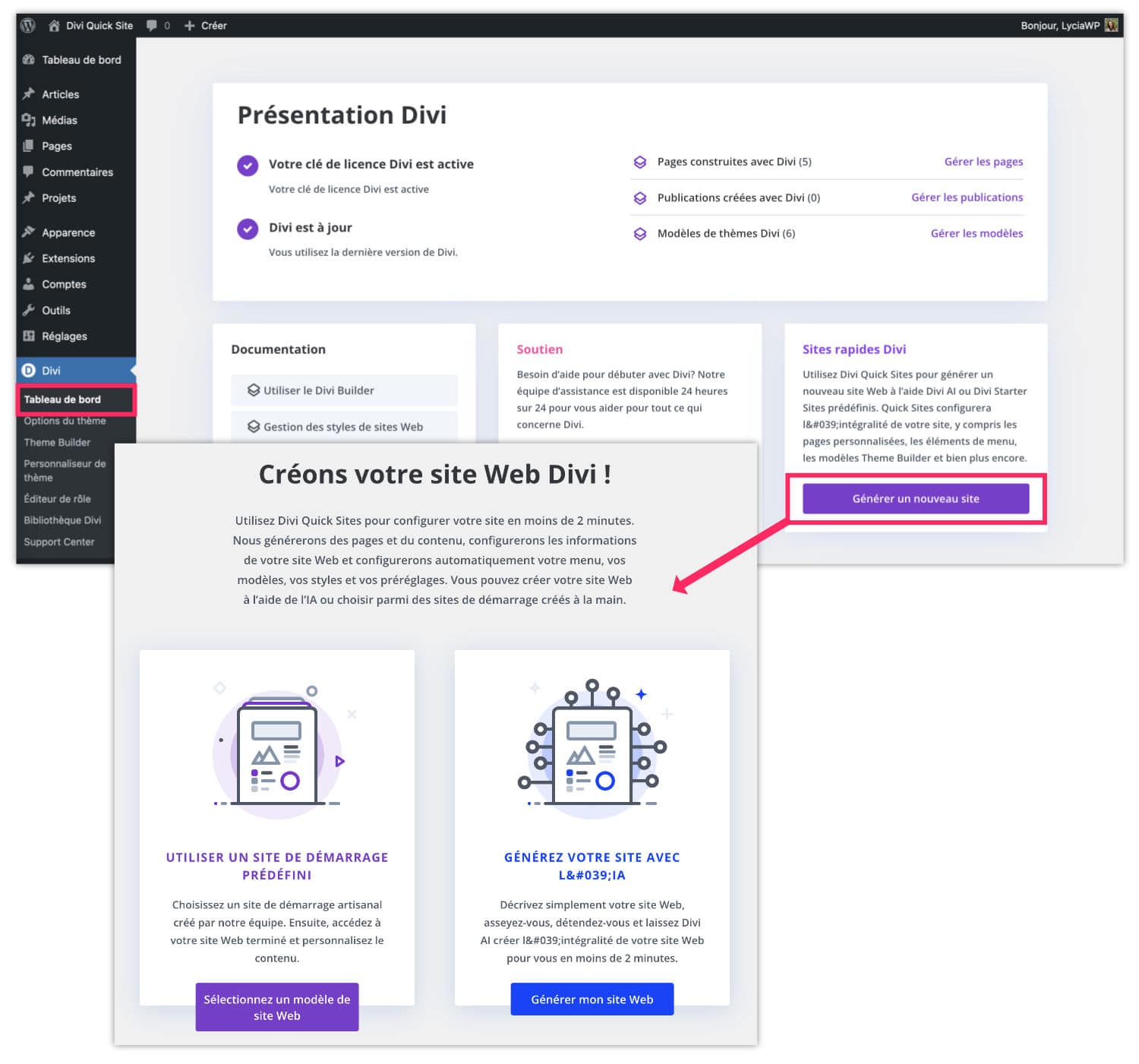
Il faut donc retourner à l’onglet Divi > Tableau de bord et cliquer sur « Générer un nouveau site ». Vous aurez à nouveau le choix du type de génération.
Pour ce deuxième test, je choisis de sélectionner un modèle proposé par Elegantthemes.
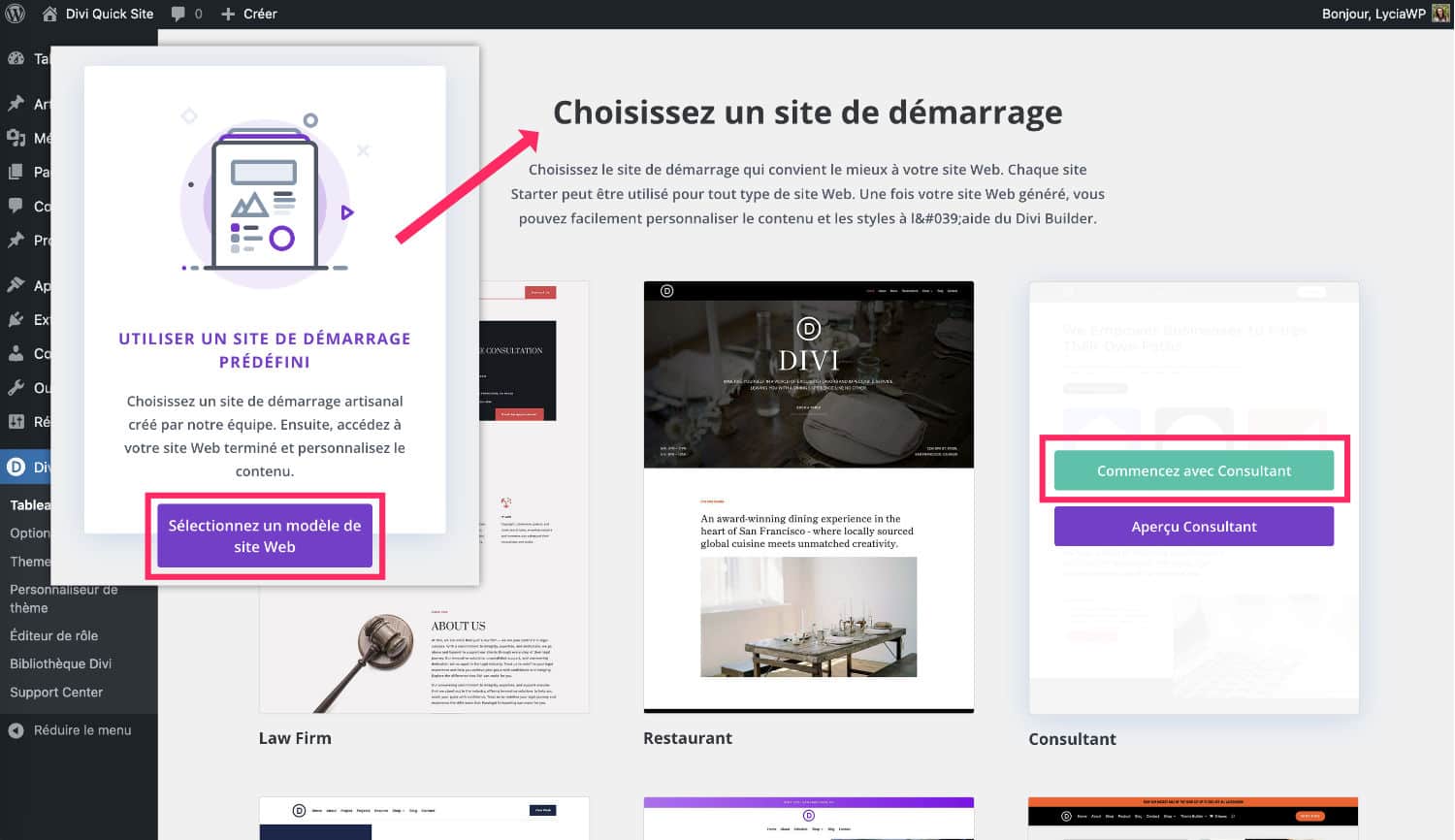
Pour l’instant il n’y a qu’une vingtaine de modèles disponibles mais chaque jour, l’équipe d’Elegantthemes en ajoute des nouveaux, donc dans quelques semaines, il y en aura des tas, certainement autant qu’il y a de packs disponibles dans la bibliothèque d’import de layouts de Divi…
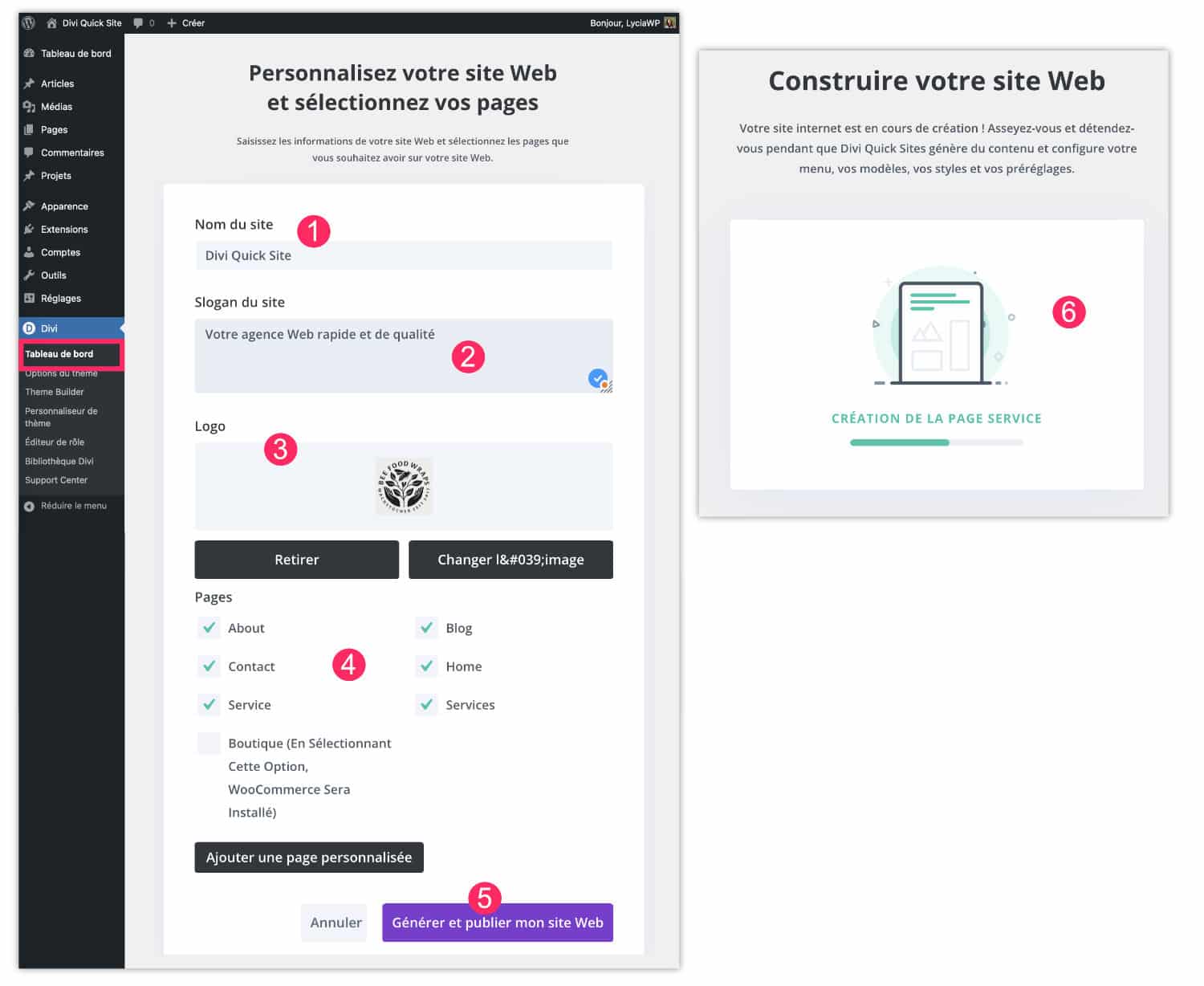
Pour importer le modèle de site, vous pouvez aussi personnaliser la génération en remplissant les champs du formulaire :
- Saisissez le nom du site
- Éventuellement le slogan
- Importez votre logo.
- Sélectionnez les pages dont vous avez besoin.
- Terminez en cliquant sur « Générer et publier mon site Web ».
- Patientez durant la génération, cela prend environ 2 à 3 minutes.
Vous pouvez ensuite vous rendre sur votre site pour voir le rendu final. Mais ce n’est pas la seule chose que vous aurez à faire ! En effet, comme j’ai réalisé deux générations de site coup sur coup, il va falloir faire un grand ménage en back-office.
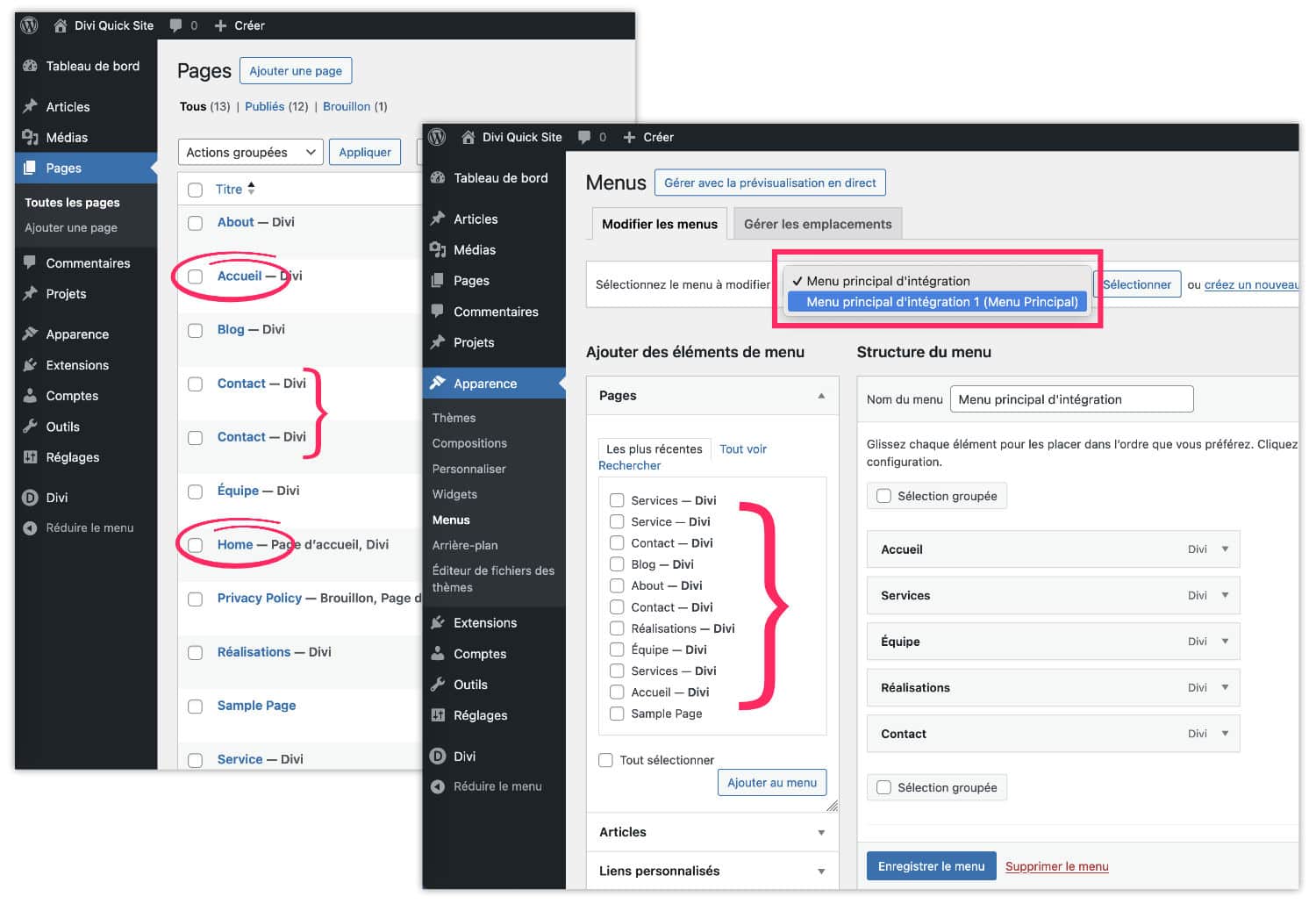
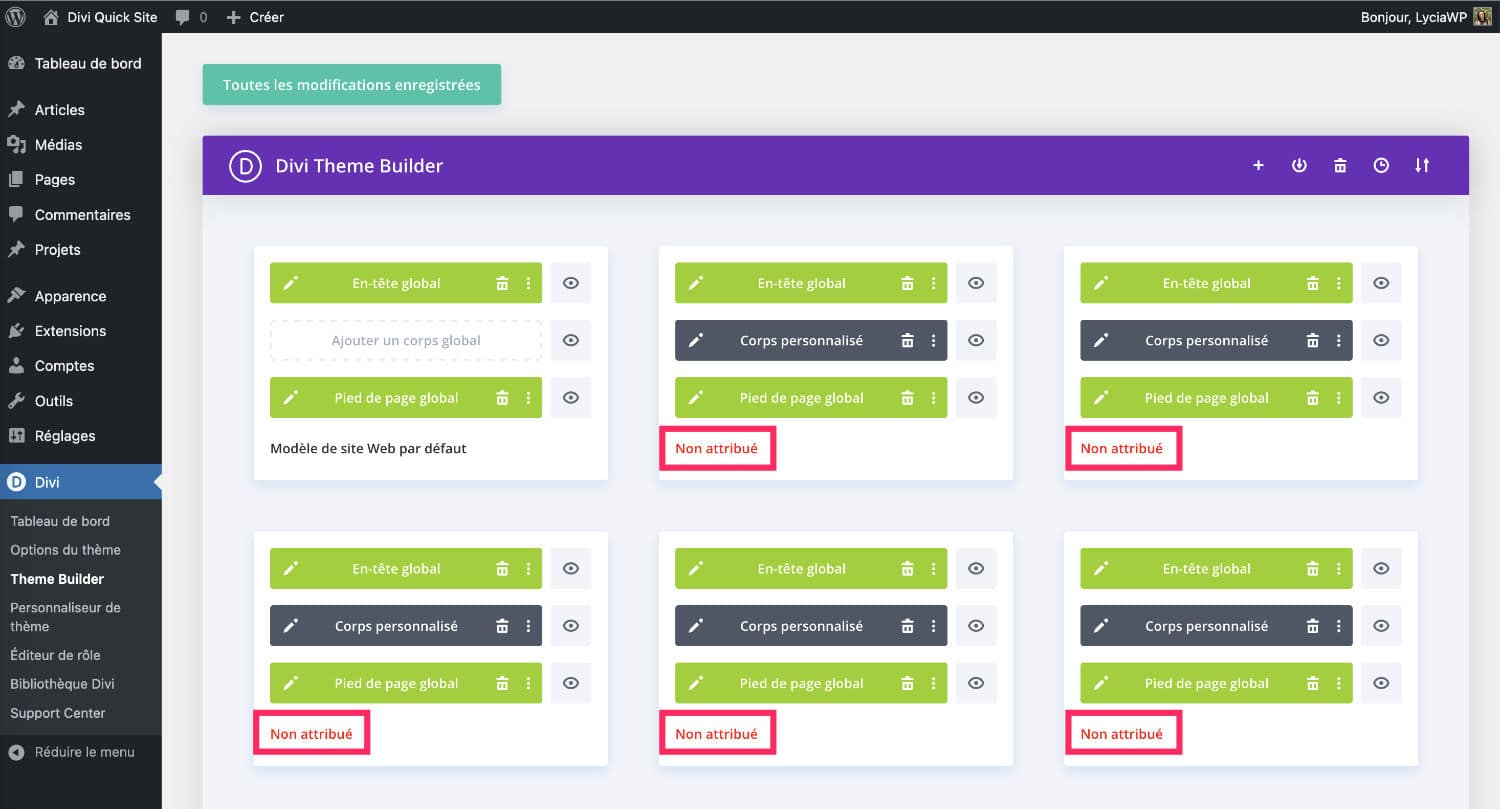
Comme vous pouvez le voir sur la galerie d’images ci-dessus, il faudra :
- retourner dans la liste des pages pour supprimer les doublons
- pareil pour les menus, il faudra supprimer celui inutilisé
- et dans le Theme Builder, vous trouverez de nombreux modèles « non-attribués » qu’il faudra certainement supprimer. Ce sont les modèles créés et utilisés lors de la première génération…
Envie de mieux vendre vos sites créés avec Divi ? Maitrisez tous ses secrets avec ma formation Divi Vidéo Boost.
6 – Divi Quick Site : conclusion, tarif et avis…
En conclusion, je trouve que Divi Quick Site est un très bon outil pour gagner du temps au démarrage du site, surtout pour les grands débutants. Et en même temps, je suis persuadée que les grands débutants pourraient faire vraiment n’importe quoi avec : générer 4 ou 5 sites d’affilée et ne pas faire de nettoyage. Attention, les pages générées sont toutes publiées, donc potentiellement trouvables et indexables par les moteurs de recherche.
L’intelligence artificielle arrive à toute vitesse dans WordPress depuis des mois, c’est vraiment une avancée ! Mais seul ceux qui maitrisent déjà WordPress, et ici Divi, pourront en tirer partie et l’utiliser correctement.
Enfin, parfois l’IA fait bien les choses, et parfois, on est obligé de repasser dessus longuement. Donc il faut peser le pour et le contre. Il faut savoir jauger et décider des projets qui ont besoin ou non de ce type d’assistance.
Aussi, je voudrai préciser qu’une seule génération de site par IA est disponible avec la licence de Divi : pour plus de générations, il faudra souscrire à Divi AI pour 193$ par an. C’est plutôt un prix correct qui comprend des générations de sites illimités mais également des générations d’images, de textes, de sections, etc. Si on compare, c’est moins cher que ChatGPT par exemple…
Pour aller plus loin :

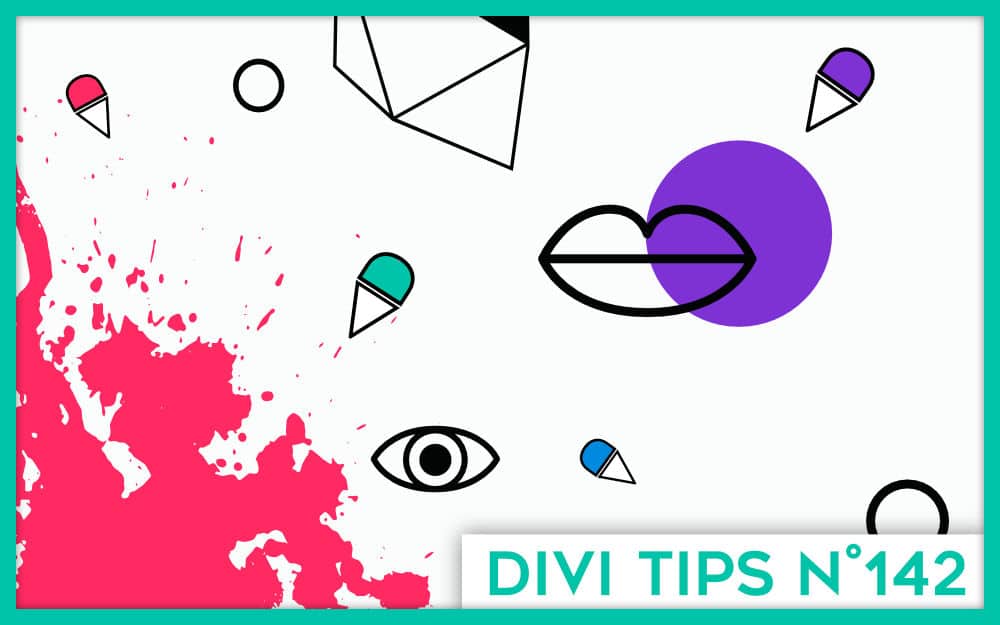
Bonjour Lycia
J’utilise DIVI et c’est super top comme avancée, mais je me dis qu’il faille vraiment maitriser DIVI et WordPress avant de se lancer avec.
L’IA en plus il faudra quand même débourser un peu d’argent pour utiliser l’IA a volonté, cela reste raisonnable.
Merci encore pour ces partages et au prochain numéro.
Est-il possible de proposer et traiter des sujets également dans une optique de partage?
En tout cas j’apprécie la qualité de tes interventions
Merci Raphael Edouard. Oui en effet, il faut prendre une autre licence… bien sûr ! Tu peux proposer des sujets et les traiter, ce serait bien !